word调整字符间距怎么设置 字符间距如何调整
word调整字符间距怎么设置,在排版设计中,字符间距的设置对于整体版面的美观度和可读性起着至关重要的作用,字符间距指的是每个字符之间的水平间隔大小。合理调整字符间距可以使文字更加均匀、清晰,并增强排版效果。要调整字符间距,可以通过使用字体编辑软件或者在文字处理软件中的排版选项进行设置。在调整字符间距时,我们可以根据具体情况和需求来进行调整,一般来说字符间距过大会导致文字分散,不易阅读而字符间距过小则会造成文字连在一起,影响美观度。我们需要根据实际情况进行合理的调整,以保证文字的可读性和排版效果。
具体步骤:
1.步骤一:先打开word,并在其中输入两行相同的文字(其目的是为了在之后的修改结果中能有一个明显的对比。是修改效果看起来更直观),如下图所示:
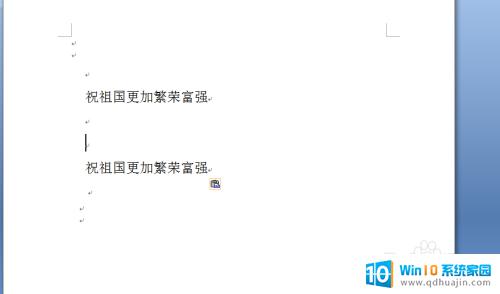
2.步骤二:选中第二行的文字,鼠标单击右键,找到“字体”选项,如下图所示:
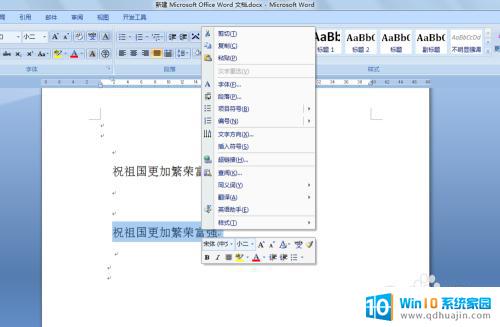
3.步骤三:在弹出的“字体”窗口中,选择“字符间距”菜单。如下图:
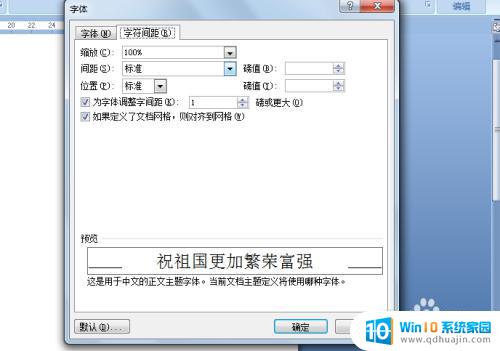
4.步骤四:在“字符间距”窗口那里就能看到“间距”和“磅值”两个参数的设置,其中“间距”参数有“标准”、“加宽”、“紧缩”三个选项。此处作为示例选择“加宽”,并在后面的磅值参数栏里设置“2磅”,如下图所示:

5.步骤五:点击“字体”窗口中底下的“确定”按钮,就能看到word文档中第二行的字符间距与第一行有了明显的区别。如图所示:

6.步骤六:之前已经介绍了“间距”参数有三个选项,现在我们再复制一栏word中的文字,然后选择紧缩,磅值选择“0.5磅”,就出来了第三行的效果了。具体过程就不再描述了,请看以下几张图:
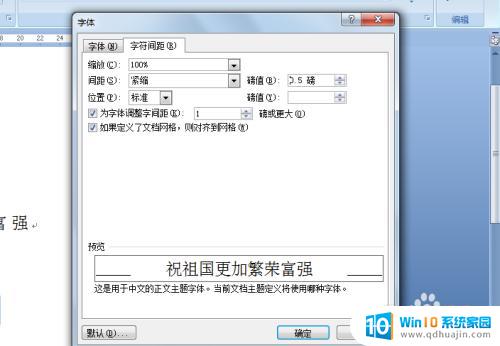

7.步骤七:其实word中字符间距这个菜单还有着很多功能,比如缩放、对其网络等。此处就不一一加以描述了,大家自己在学习的时候可以多加操作。
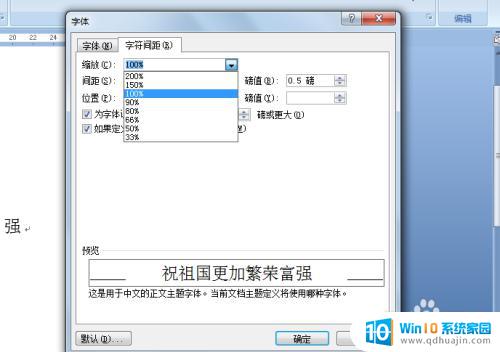
以上就是调整Word字符间距的方法,如果你遇到了这种问题,可以尝试按照我的方法来解决,希望这对大家有所帮助。
word调整字符间距怎么设置 字符间距如何调整相关教程
热门推荐
电脑教程推荐
win10系统推荐
- 1 萝卜家园ghost win10 64位家庭版镜像下载v2023.04
- 2 技术员联盟ghost win10 32位旗舰安装版下载v2023.04
- 3 深度技术ghost win10 64位官方免激活版下载v2023.04
- 4 番茄花园ghost win10 32位稳定安全版本下载v2023.04
- 5 戴尔笔记本ghost win10 64位原版精简版下载v2023.04
- 6 深度极速ghost win10 64位永久激活正式版下载v2023.04
- 7 惠普笔记本ghost win10 64位稳定家庭版下载v2023.04
- 8 电脑公司ghost win10 32位稳定原版下载v2023.04
- 9 番茄花园ghost win10 64位官方正式版下载v2023.04
- 10 风林火山ghost win10 64位免费专业版下载v2023.04